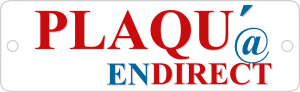Commandes d’étiquettes sur SSA
Cet outil vous permet de passer vos commandes d’étiquettes avec des images, des pictogrammes et des logos. Vous êtes libre de concevoir l’étiquette comme vous le souhaitez, vous pouvez télécharger vos propres photos et enregistrer des modèles sur votre compte client. Ou encore vous pouvez utiliser des modèles prêts à l’emploi.
Ou passer vos commandes d’étiquettes
Commande d’étiquettes – première étape aller sur la page d’accueil, puis vous pouvez cliquer sur “AUTOCOLLANTS HAUTE QUALITÉ” pour y accéder plus rapidement. Ou encore cliquez ici.
Dans les paramètres de l’étiquette “Caractéristique” à gauche, sélectionnez le matériau, la couleur, la forme, le trou de vis, la taille et plus encore.
Au-dessus du projet, vous trouverez des boutons pour ajouter des formes, des images, du texte et des codes QR, appelés ici objet. Vous y trouverez aussi deux boutons pour centrer vos projets, l’option de copier et aussi la corbeille si vous devez supprimer un ou plusieurs éléments.
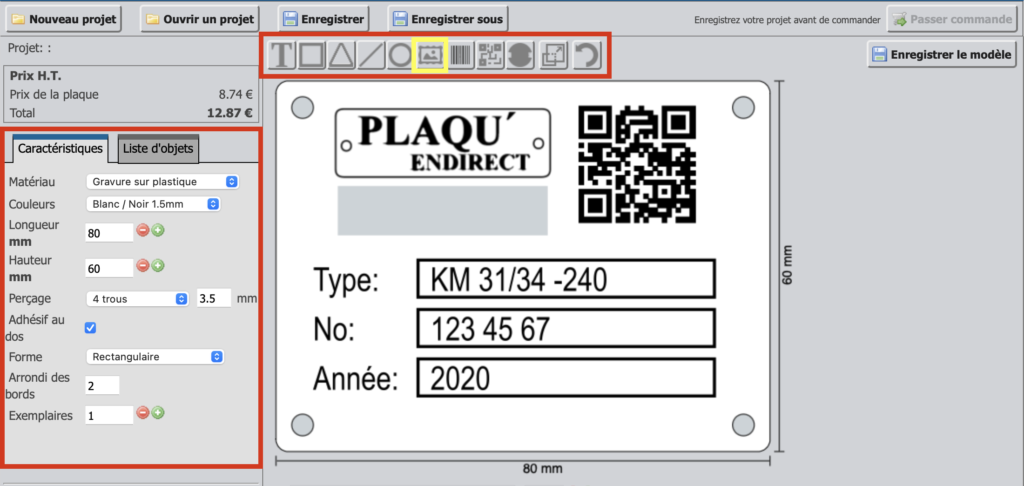
Conseil ! Vous pouvez enregistrer des images et des modèles sur votre compte client ! Par exemple, téléchargez votre logo à l’aide du bouton encadré en jaune “Ajouter une image”. Les plaques que vous devrez commander à nouveau peuvent être enregistrées comme modèle. Le bouton “Enregistrer le modèle” se trouve en haut à droite lorsque tous les objets ont été désélectionnés.
Les options pour créer vos étiquettes à commander sur mesure.
Dans l’onglet “Liste d’objets” sur la gauche, vous trouverez les paramètres des objet sélectionné. Ils diffèrent selon l’objets sélectionnés.
Ici nous allons prendre le rectangle comme exemple:
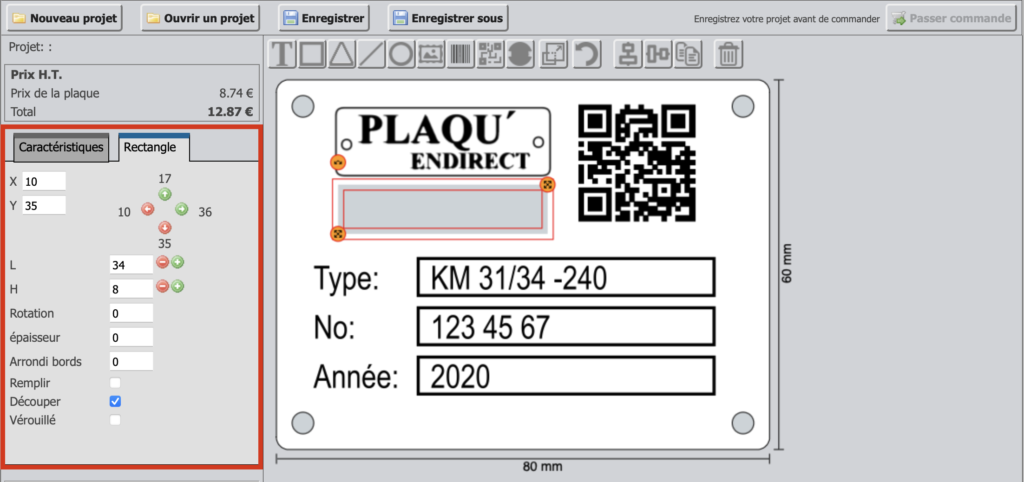
Vous avez ici la possibilité de déterminer son emplacement exacte, sa taille, de faire pivoter l’objet et de décider de sa couleur. Pour faire des trous dans une étiquette vous pouvez cocher la case “Découper”.
Vérifier votre projet avant de passer vos commandes d’étiquettes.
Sous le panneau, vous trouverez des champs de texte où vous pourrez ajouter votre texte et sélectionner la police et la taille (en vert sur l’image).
Tout en bas de l’outil, vous trouverez votre liste des étiquettes que vous avez créé (en orange sur l’image). Chaque image correspond à un type de plaque. Si vous voulez supprimer une plaque, cliquez dessus et appuyez sur la croix rouge (entouré en rouge sur l’image).
Sous “Modèle”, vous trouverez à la fois vos modèles sauvegardés et des modèles créés par nos soins que vous pouvez utiliser comme point de départ à vos projets (en bleu sur l’image).
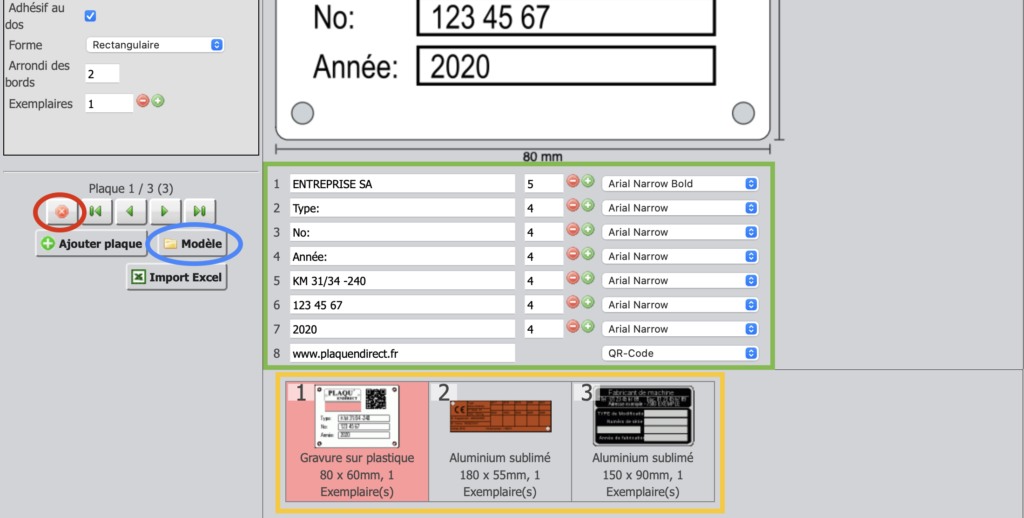
Dernière étape de la commande d’étiquette
Lorsque vos étiquettes sont prêtes, cliquez sur “Enregistrer”(en orange sur l’image).
Ensuite, vous pouvez aller de l’avant et cliquez sur “Passer commande” (en rouge sur l’image) ou revenir plus tard et continuer.
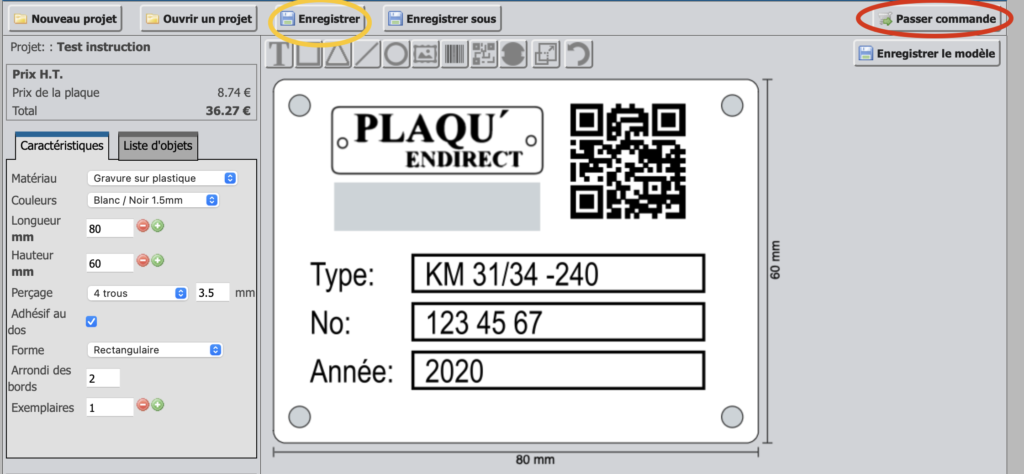
Dans l’étape suivante, vous aurez l’occasion de sélectionner des accessoires si vous le souhaitez et les ajouter à votre commande. Et enfin dans la dernière étape vous pourrez vérifier votre commande, nous apporter des informations supplémentaires sur votre projet, remplir une référence pour la facturation, entrer l’adresse de livraison et vos coordonnées.
Retrouvez nos articles à propos: